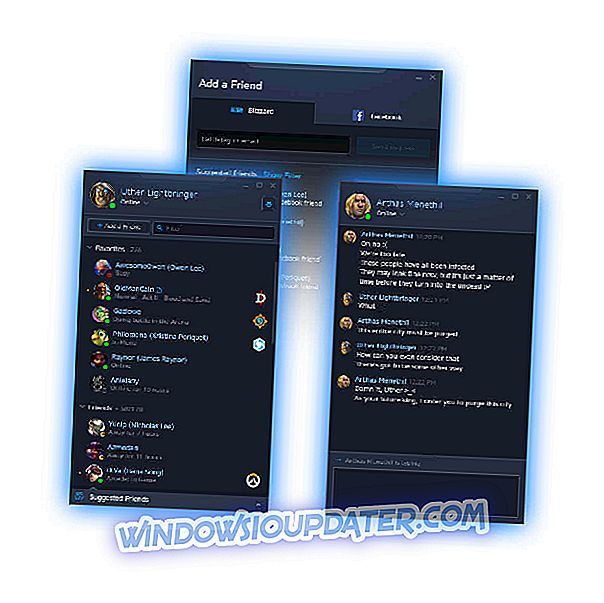แอปเดสก์ท็อป Battle.net เป็นเครื่องมือที่มีประโยชน์มากสำหรับนักเล่นเกมช่วยให้พวกเขาติดตั้งและแก้ไขเกม Blizzard ได้เร็วขึ้น ขอบคุณแอพนี้เกมทั้งหมดของคุณอยู่ในที่เดียวคุณต้องเข้าสู่ระบบเพียงครั้งเดียวและอัปเดตเกมทั้งหมดจะถูกดาวน์โหลดโดยอัตโนมัติ
แอปเดสก์ท็อป Battle.net อาศัยกระบวนการที่เรียกว่า Agent เพื่อติดตั้งและแก้ไขเกม Blizzard ในกรณีที่ตัวแทนไม่สามารถดาวน์โหลดข้อมูลหรือติดตั้งไฟล์เกมให้ทำตามขั้นตอนการแก้ไขปัญหาที่ระบุด้านล่างเพื่อแก้ไขปัญหานี้
โซลูชันเพื่อแก้ไขการติดตั้ง Battle.net
- รีสตาร์ทคอมพิวเตอร์ของคุณ แอ็คชันพื้นฐานนี้อนุญาตให้คุณปิดกระบวนการ Agent และอนุญาตให้แอปเดสก์ท็อปอัปเดต บางครั้งวิธีแก้ปัญหาอย่างง่าย ๆ เช่นนี้ก็เพียงพอที่จะแก้ไขปัญหา อย่างไรก็ตามหากปัญหายังคงมีอยู่ไปที่วิธีแก้ไขปัญหาถัดไป
- ใช้การเชื่อมต่อแบบใช้สาย การเชื่อมต่อแบบใช้สายมีความเสถียรกว่าการเชื่อมต่อแบบไร้สาย เมื่อใช้การเชื่อมต่อไร้สายแพ็คเก็ตข้อมูลที่ถูกปล่อยอาจทำให้กระบวนการติดตั้งหรืออัปเดตช้าลงและอาจทำให้เกิดข้อผิดพลาดต่าง ๆ ได้ ตรวจสอบให้แน่ใจว่าการเชื่อมต่ออินเทอร์เน็ตของคุณใช้งานได้ที่พารามิเตอร์ด้านบน
- ปิดใช้งานหรือลบซอฟต์แวร์ความปลอดภัยของคุณชั่วคราว บางครั้งโปรแกรมป้องกันไวรัสของคุณอาจป้องกันไม่ให้คุณดาวน์โหลดไฟล์ใหม่ เช่นเดียวกับโซลูชันไฟร์วอลล์และเครื่องมือป้องกันมัลแวร์ ดังนั้นไปข้างหน้าและปิดการใช้งานซอฟต์แวร์ความปลอดภัยของคุณชั่วคราวเพื่อตรวจสอบว่าสิ่งนี้สามารถแก้ไขปัญหาได้หรือไม่
- ตรวจสอบให้แน่ใจว่าคุณได้ติดตั้งการอัพเดทล่าสุดสำหรับระบบปฏิบัติการของคุณแล้ว ติดตั้งเวอร์ชันระบบปฏิบัติการล่าสุดบนเครื่องของคุณ Microsoft เปิดตัวฟีเจอร์และการปรับปรุงใหม่สำหรับนักเล่นเกมเป็นประจำดังนั้นตรวจสอบการอัปเดตเป็นระยะหากคุณไม่ได้เปิดใช้งานการอัปเดตอัตโนมัติ
- ตรวจสอบให้แน่ใจว่าบริการการเข้าสู่ระบบรองของ Windows เปิดใช้งานเพื่อให้ Agent ทำงาน
- เรียกใช้การสแกนระบบเต็มรูปแบบเพื่อตรวจจับการติดมัลแวร์ที่อาจเกิดขึ้น โปรแกรมที่เป็นอันตรายอาจรบกวนการทำงานของ Battle.net Agent
- ปิดใช้งาน Add-on เฉพาะสำหรับเกมบางเกม ตัวอย่างเช่นผู้จัดการ addon ของ World of Warcraft สามารถป้องกัน Agent จากการอัพเดทไฟล์เกม ปิดการใช้งานแอดออนรีสตาร์ทคอมพิวเตอร์แล้วลองอีกครั้ง
- ไฟล์ตัวแทนอาจเสียหายจากการพยายามติดตั้งครั้งก่อน ด้วยเหตุผลนี้ลบโฟลเดอร์เครื่องมือ Battle.net และเปิดแอปเดสก์ท็อป Battle.net อีกครั้งเพื่อดาวน์โหลดเวอร์ชันตัวแทนใหม่
- ปิดใช้งานการตั้งค่าพร็อกซีชั่วคราว
- ตรวจสอบให้แน่ใจว่าทั้งอินเทอร์เน็ตเบราว์เซอร์และ Adobe Flash Player ของคุณทันสมัย การใช้เครื่องมือรุ่นที่ล้าสมัยเหล่านี้สามารถป้องกันตัวแทนของ Battle.net ไม่ให้ทำการเชื่อมต่อ
- อัปเดตตัวแทน Battle.net ด้วยตนเอง
- หากขั้นตอนข้างต้นไม่ช่วยคุณให้ถอนการติดตั้งและติดตั้งเกมใหม่
หากคุณใช้วิธีแก้ไขปัญหาอื่น ๆ เพื่อแก้ไขปัญหาการติดตั้งและแพตช์ของ Battle.net และใช้งานได้อย่าลังเลที่จะทำตามขั้นตอนตามความคิดเห็นด้านล่าง
หมายเหตุบรรณาธิการ: โพสต์นี้ถูกตีพิมพ์ครั้งแรกในเดือนมกราคม 2017 และได้รับการปรับปรุงเพื่อความสดใหม่และความแม่นยำ